Ste že kdaj dobili računalnik? Mogoče iz podjetja, ki je ugasnilo ali od nekoga, ki ne potrebuje več? V idealnem primeru bi želeli preprosto preoblikovati računalnik in začeti iz nič, kajne?
Vendar to ni vedno tako. Recimo, da ste dobili računalnik z že nameščenim operacijskim sistemom Windows, vendar nimate originalnega CD-ja ali ključa izdelka, ki ste ga dobili z računalnikom. Zato računalnika morda ne želite ponovno formatirati, kar bi lahko povzročilo, da se Windows ne bi pravilno aktiviral.
Torej, kaj je problem s tem, da ga pustimo tako, kot je? No, včasih, ko dobite računalnik, je morda del okolja Active Directory, kar pomeni, da je bil predmet politik skupine.

Tudi če odstranite računalnik iz domene in ga prenesete v delovno skupino, lokalne varnostne politike, ki so bile spremenjene, ne bodo odstranjene. To je lahko zelo nadležno, ker lokalne varnostne politike vključujejo nastavitve, kot so preprečevanje namestitve tiskalnikov uporabnikom, omejevanje uporabe pogona CD-ROM, zahtevanje pametne kartice, omejevanje prijavnih ur, prisiljevanje zahtev po geslih in še veliko več!
Vse to je v korporativnem okolju veliko, vendar bo normalni uporabnik računalnika povzročil vse vrste žalosti. To, kar lahko storite za rešitev tega problema, je ponastavitev lokalnih varnostnih nastavitev na njihove privzete nastavitve.
To lahko storite s privzetimi predlogami varnostne konfiguracije, ki so priložene vsem različicam sistema Windows. Morda se sliši preveč tehnično, toda vse kar morate storiti je, da zaženete en ukaz.
Najprej kliknite Start, Run in vnesite CMD . V novejših različicah operacijskega sistema Windows kliknite Začni in vnesite CMD. Nato z desno tipko miške kliknite ukazni poziv in izberite Zaženi kot skrbnik .
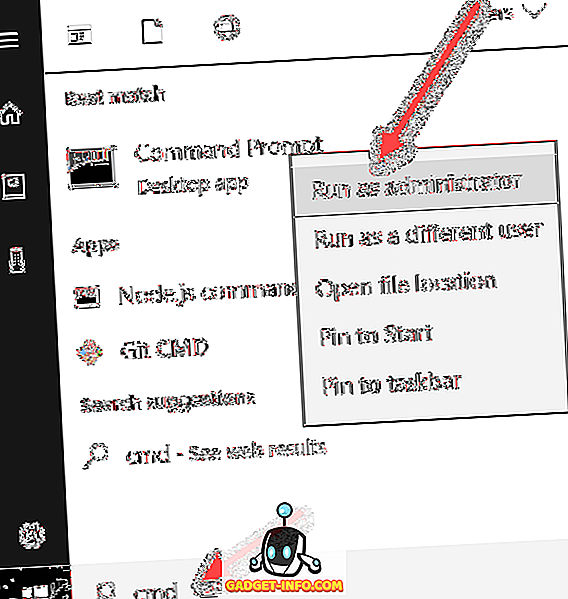
Zdaj kopirajte in prilepite naslednji ukaz v okno, če uporabljate Windows XP:
secedit / configure / cfg% windir% popravilo \ t
Če uporabljate Windows 10, Windows 8, Windows 7 ali Windows Vista in morate varnostne nastavitve ponastaviti na privzete vrednosti, uporabite ta ukaz:
secedit / configure / cfg% windir% inf: defltbase.inf / db defltbase.sdb / verbose
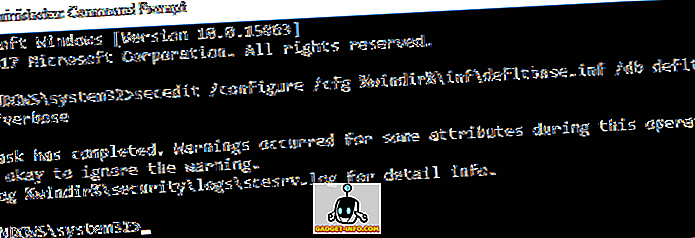
To je to! Sedaj samo počakajte, da Windows preide vse nastavitve registra in jih ponastavite. To traja nekaj minut, zato boste morali znova zagnati računalnik, da boste videli spremembe.
Zdaj lahko računalnik uporabljate brez ostankov lokalnih varnostnih nastavitev iz prej uporabljenih pravilnikov skupine. Če imate kakršnakoli vprašanja, vas prosimo, da komentirate. Uživajte!








